كيف يمكنني استعادة نسخة WhatsApp الاحتياطية من Android إلى iPhone؟.
كيفية استعادة WhatsApp Backup من Android إلى iPhone؟
لقد كنت متحمسًا عندما اشتريت والدي جهاز iPhone جديدًا ، لكن هذه الإثارة لم تدم طويلاً. لن يتخلى عن بيانات WhatsApp الخاصة به حتى بالنسبة لجهاز iPhone جديد.
لقد بحثت على الإنترنت ، وعلى موقع WhatsApp الرسمي ، علمت أنه لا توجد طريقة لنقل الدردشات وملفات الوسائط من جهاز Android إلى جهاز iOS. ومع ذلك ، اكتشفت طريقة للقيام بذلك – وسأشاركها معك في هذه المقالة.
أين يتم تخزين نسخة WhatsApp الاحتياطية على Android؟
كانت العقبة الأولى التي يجب التغلب عليها في استعادة بيانات WhatsApp الخاصة بوالدي من هاتف Android الخاص به إلى iPhone الجديد هي القدرة على الوصول إلى ملف النسخ الاحتياطي. ثم تمكنت من اكتشاف طريقة لتحميل هذه البيانات على جهاز iPhone الخاص به بحيث تظهر الدردشات وملفات الوسائط هناك. هذا ما اكتشفته:
- يتم تخزين بيانات WhatsApp محليًا على الهاتف وعلى تخزين Google Drive.
- يمكنك فقط استعادة ملف النسخ الاحتياطي إلى جهاز Android آخر ولا يمكنك استخدامه بأي طريقة أخرى. لا يمكنك حتى الوصول إلى الرسائل والوسائط الموجودة فيه.
نظرًا لأن أي شخص يستخدم WhatsApp يعرف كيفية نسخ بياناته احتياطيًا ، فسأغطي الموضوع لفترة وجيزة ثم انتقل إلى تحديد موقع ملف النسخ الاحتياطي على الهاتف وفي Google Drive.
كيفية عمل نسخة احتياطية من WhatsApp
لنسخ بيانات WhatsApp احتياطيًا على جهاز Android:
- افتح WhatsApp وانقر على النقاط الثلاث في الزاوية اليمنى العليا.
- انقر فوق الإعدادات ثم على الدردشات.
- انتقل إلى الدردشة الاحتياطية.
- انقر فوق زر الحفظ الأخضر ، وسيتم حفظ الدردشات.
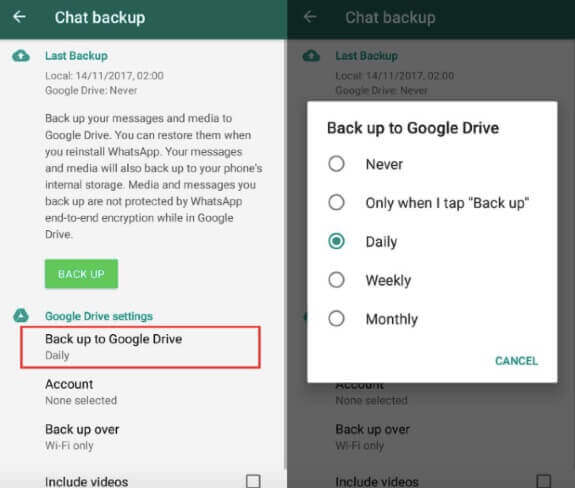
سيقوم هاتفك بتخزين النسخة الاحتياطية محليًا في وحدة التخزين الداخلية لجهازك وعن بُعد في تخزين Google Drive.
تحديد موقع WhatsApp الاحتياطي على تخزين Google Drive
لتحديد موقع نسخة WhatsApp الاحتياطية على Google Drive ، اتبع الخطوات التالية:
- افتح www.drive.google.com على جهاز الكمبيوتر
- انقر فوق التخزين في العمود الأيسر.
- انقر فوق النسخ الاحتياطية ، أسفل صورة ملف التعريف الخاص بك ، في الزاوية اليمنى العليا من الصفحة.
- هنا سترى قائمة بهاتفك ونُسخ WhatsApp الاحتياطية المخزنة على Google Drive.
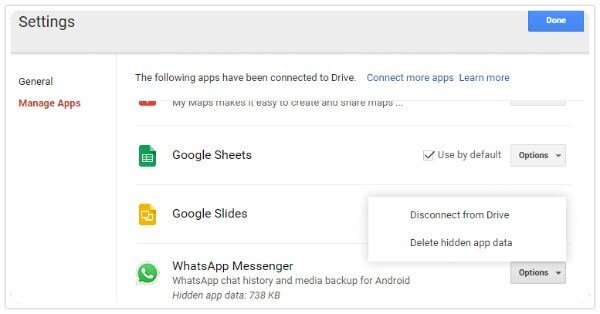
تحديد موقع WhatsApp الاحتياطي على وحدة تخزين الهاتف الداخلية
لتحديد موقع ملف WhatsApp للنسخ الاحتياطي على هاتفك ، اتبع الخطوات التالية:
- افتح تطبيق “ملفاتي” أو أي تطبيق آخر لإدارة الملفات تستخدمه.
- افتح جهاز التخزين أو بطاقة SD ، إذا كان هاتفك يحتوي على واحدة.
- حدد موقع المجلد باسم WhatsApp.
- افتحه وانتقل إلى مجلد قواعد البيانات.
- تجد هنا جميع ملفات WhatsApp الاحتياطية. الملفات القديمة موجودة هناك بتاريخ ، وآخر ملف نسخ احتياطي غير مؤرخ. الشخص الذي تحتاجه.
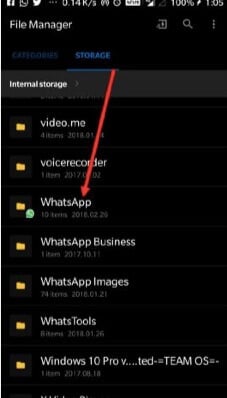
مع وجود النسخ الاحتياطي في متناول اليد ، فإن الخطوة المنطقية التالية هي استعادة النسخة الاحتياطية إلى جهاز iPhone الخاص بك والقيام بذلك ، لكن الأمر ليس بهذه السهولة.
هل من الممكن استعادة نسخة WhatsApp الاحتياطية مباشرة من Android إلى iPhone؟
بمعنى آخر ، من المستحيل استعادة نسخة WhatsApp الاحتياطية على Android إلى جهاز iOS. فيما يلي بعض الأسباب:
- يختلف Android و iOS اختلافًا كبيرًا ، ويتم تخزين بيانات WhatsApp بواسطتهما بطريقة مختلفة تمامًا. لا يمكنك ببساطة نقل البيانات بين هذين النظامين ، بسبب الاختلافات بينهما.
- لتخزين النسخ الاحتياطية ، يستخدم iPhone iCloud Drive من Apple ، بينما يعتمد Android على Google Drive. هاتان الخدمتان مختلفتان تمامًا من حيث لغة الترميز والمنطق ، ولا يمكن نقل البيانات بين هاتين الخدمتين بأي شكل من الأشكال.
- WhatsApp هي خدمة مشفرة من طرف إلى طرف ، مما يجعل نقل النسخ الاحتياطية بين أنظمة التشغيل أكثر صعوبة.
نتيجة لذلك ، يتعين عليك استخدام تطبيق تابع لجهة خارجية لنقل البيانات بين هذين النظامين الأساسيين ، وهذا بالضبط ما فعلته لبيانات والدي على WhatsApp. إليك الطريقة.
Mobitrix WhatsApp Transfer – حل نقل بيانات WhatsApp بنقرة واحدة
هناك العديد من الأدوات في السوق لنقل بيانات WhatsApp من جهاز Android إلى iPhone ، ولكن لا تلبي جميعها توقعات المستخدمين. لقد جربت العديد منهم قبل حل مشكلتي مع Mobitrix WhatsApp Transfer.
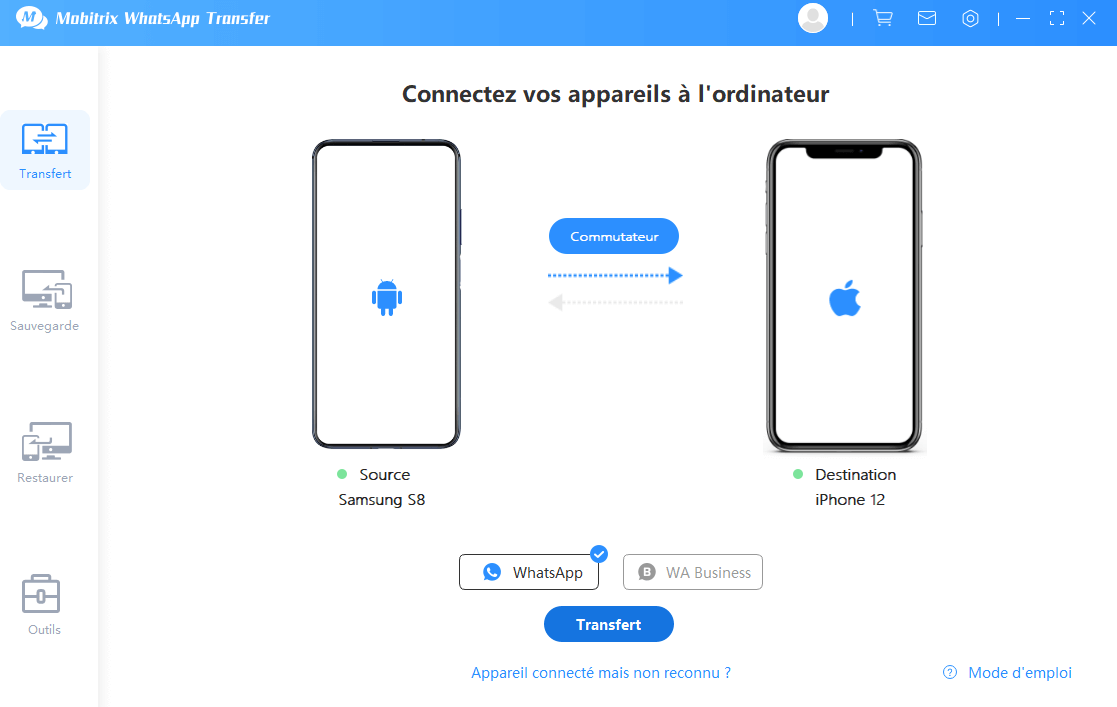
لماذا أوصي بهذه الأداة؟ وهنا بعض من الأسباب:
- تتم عملية النقل بأكملها بنقرة واحدة فقط.
- تعمل هذه الأداة على جهاز الكمبيوتر الخاص بك ؛ لذلك ليس هناك احتمال أن يتم اختراق خصوصيتك ، حيث تظل جميع البيانات على جهاز الكمبيوتر الخاص بك وليس على خادم سحابي.
- لا يعرف حد البيانات للنقل.
- يتم نقل جميع بياناتك حتى لا تتمكن من معرفة الفرق.
كيف تنقل بيانات WhatsApp من جهاز Android إلى iPhone باستخدام Mobitrix؟
العملية سهلة بقدر ما تحصل عليها. إليك كيفية تحقيق ذلك:
الخطوة 1 – تثبيت Mobitrix
أولاً ، قم بتثبيت Mobitrix WhatsApp Transfer على جهاز الكمبيوتر الخاص بك. هذه العملية بسيطة ولا تستغرق سوى بضع دقائق.
الخطوة 2 – قم بتوصيل الأجهزة
الآن قم بتوصيل هاتف Android القديم و iPhone الجديد بالكمبيوتر باستخدام كبلات USB. بمجرد توصيل الجهازين ، سيكون كلاهما مرئيًا على Mobitrix UI.
الخطوة 3 – التحويل
اختر جهاز Android كـ “Source” و iPhone كـ “Destination” وانقر على زر النقل لنقل جميع بيانات WhatsApp الخاصة بك إلى iPhone.
ملاحظة: تأكد من بقاء الأجهزة متصلة بالكمبيوتر حتى يكتمل نقل البيانات. قد يؤدي عدم القيام بذلك إلى عدم نقل البيانات.
يعد استخدام Mobitrix WhatsApp Transfer لترحيل بيانات WhatsApp من Android إلى iOS بهذه السهولة.
للتلخيص
لا أحد يريد أن يفقد بيانات WhatsApp الخاصة به عن طريق تبديل الهواتف ، لكن هذا يحدث طوال الوقت.
بفضل Mobitrix ، أصبح من الممكن الآن للجميع الاحتفاظ بذكريات WhatsApp الخاصة بهم ، بغض النظر عن الجهاز الذي يستخدمون التطبيق عليه.
استخدم Mobitrix WhatsApp Transfer اليوم لتجنب فقد بياناتك عند تغيير الهواتف. سيكون برنامج نقل البيانات هذا مفيدًا جدًا لك ، تمامًا مثلما ساعدني.
هل كان المقال مفيداً؟شاركه مع أصدقائك ولا تنسى لايك والتعليق
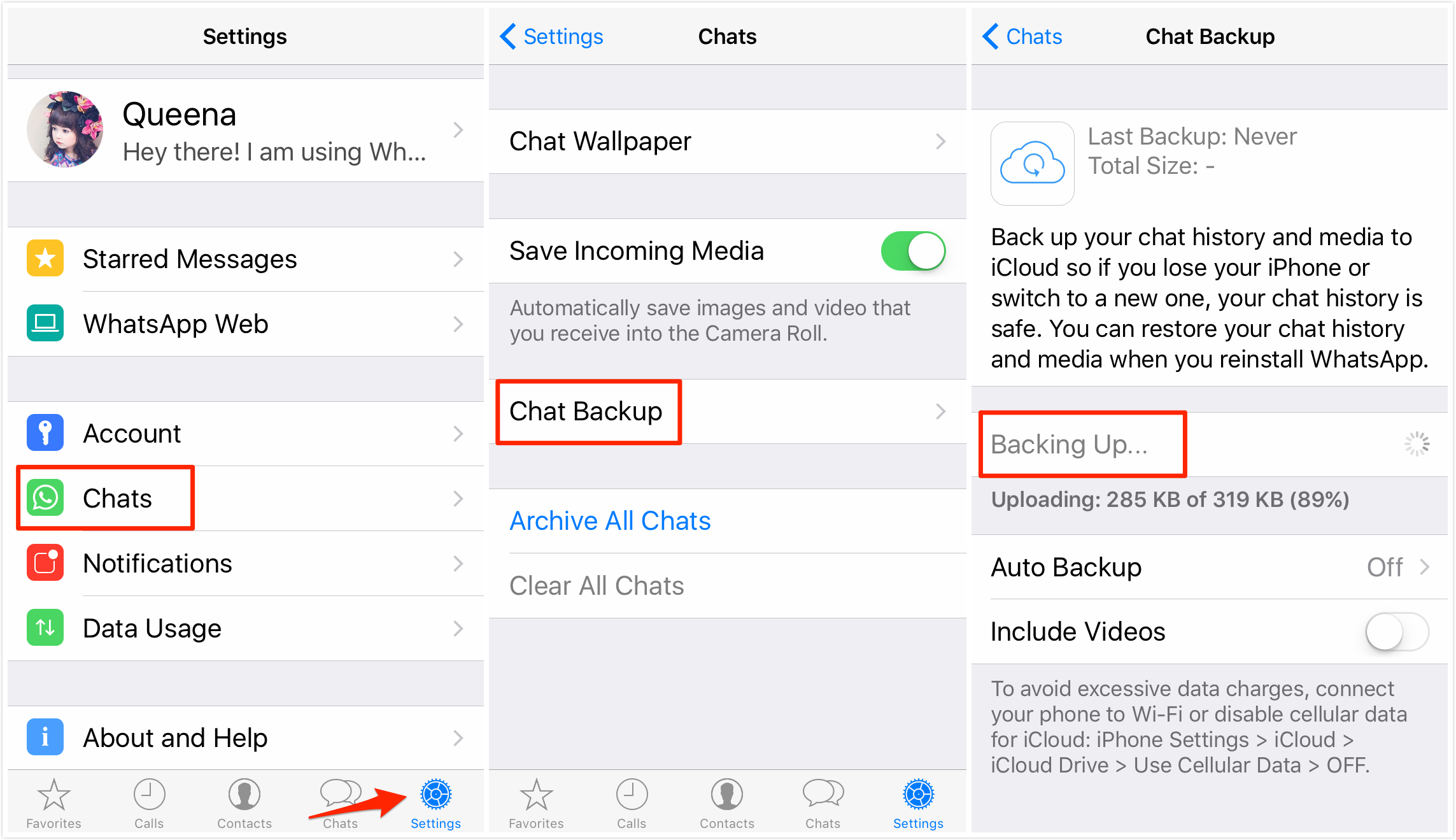
Leave a Reply